7 つの一般的なゲームパッドの問題とその修正方法
公開: 2022-12-06
ゲーム コントローラーは酷使されます。 汗まみれのゲームセッションからこぼれたり落としたりするものまで、いくつかの部品は単に数年以上持続するように構築されていません. ここでは、発生する可能性が高い GamePad の問題と、それぞれに必要な修正をいくつか示します。
スティックドリフト
どろどろまたは粘着性のあるボタン
スプリングの破損または脱落
ジョイスティックの摩耗
ワイヤレス接続の問題
電池寿命が短い
手のけいれんと一般的な不快感
あなたはあなたが支払ったものを手に入れます
スティックドリフト
ほとんどのゲームパッドのアナログ スティックは、X 軸と Y 軸の 2 つのポテンショメータ ベースのモジュールに依存しています。 ポテンショメータは、スティックを動かしたときに発生する電圧の変化を測定し、時間の経過とともに摩耗する金属接点に依存します。 これにより、スティックが静止しているときでも、ジョイスティックが最終的に電圧の変化を登録する可能性があります。
これはスティック ドリフトとして知られており、最先端のゲームパッドを除くすべてのデバイスに待ち受けている運命です。 これを行うより良い方法は、最新の電磁ジョイスティック モジュールに見られるようなホール効果センサーを使用することです。 残念ながら、ソニー、マイクロソフト、任天堂など、まだこれらを使用している企業はほとんどありません.

ジョイスティックでスティック ドリフトが発生し始めると、スティックに触れていなくても、画面上で動きに気付くことがあります。 正確な移動が困難になったり、一人称シューティング ゲームでの照準に影響を与えたり、直線での運転が不可能になったりする可能性があります。 唯一の解決策は、ジョイスティック モジュールを新しいものに交換することです。
Nintendo Switch などの一部のシステムでは、コンソール設定でジョイスティックのキャリブレーションを行うことができます。 これにより、デッドゾーンをリセットすることでスティック ドリフトに対抗できます。 これは一時的な修正であることに注意してください。 接点が劣化し始めた場合、スティック ドリフトが再び頭をもたげるまでそう長くはかかりません。 より恒久的な修正は、ジョイスティック モジュールを交換することです。
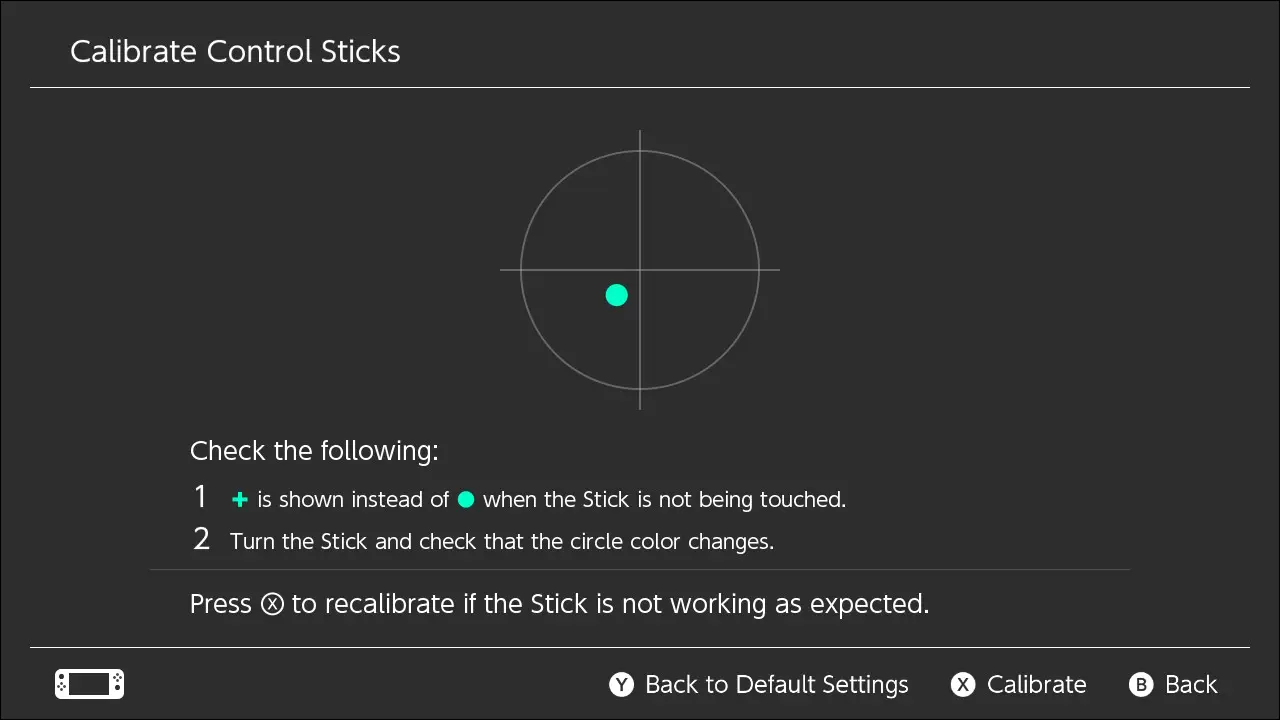
主要ブランドのジョイスティックに必要な部品のほとんどは、オンラインで見つけることができます。 これには、Nintendo Switch Joy-Con ジョイスティック、iFixit の Xbox シリーズ X および S コントローラ ジョイスティック モジュール、および PlayStation から直接提供される Sony DualSense ジョイスティック モジュールが含まれます。 古い Nintendo 64 コントローラーの使い古したジョイスティックを交換することもできます。
コントローラーによって難易度が大きく異なる場合があるため、必ずガイドを参考にしてください。 Nintendo Switch の所有者は、Joy-Con を無料で交換できる場合もあります。
お使いのデバイスが、Valve SteamDeck の場合のように、電磁石を使用する優れたホール効果ジョイスティック モジュールと互換性がある場合は、センサーを GuliKit 電磁ジョイスティック キットに交換して、スティック ドリフトを完全に回避することもできます。
どろどろまたは粘着性のあるボタン
フェイスボタンは、砂糖の入った飲み物、ビール、その他何かをこぼしてしまうと、ベトベトしたりべたついたりすることがあります。 これらのボタンは、オンラインでスペアパーツを購入し、コントローラーで手術を行うことで、ジョイスティックと同じように交換できます。
また、ボタンを通常の状態に戻すには、徹底的に掃除するだけで十分な場合があります。 綿棒 (Q-Tip) をイソプロピル アルコールに浸し、先端を該当するボタンの端に沿って動かします。 アルコールがメカニズムに染み込むので、ボタンを繰り返し押して汚れを落とします。 ボタンが再び正常に感じるまで、これを繰り返すことができます。

アルコールはすぐに蒸発し、すぐにコントローラーをテストできます。 もう 1 つのヒントは、プラスチック製のストローをスライスして開いて、鋭い端をボタンとコントローラー シャーシの間の隙間に差し込むことができるようにすることです。 必要に応じて綿棒を使ってアルコールを沈着させながら、汚れを取り除きます。
ゲーム コントローラーをクリーンアップするための他のヒントもご覧ください。
スプリングの破損または脱落
コントローラーのトリガーは、小さなバネとプラスチックに依存しているため、気まぐれになる可能性があります。 強く握りすぎると、トリガーが中立位置に戻らなくなり、無期限に発砲または加速していることに気付く場合があります。 時間の経過とともに、スプリングは張力を失ったり、外れたり、完全に壊れたりすることがあります。
良いニュースは、多くの場合、トリガーが動かなくなったり緩んだりしても、トリガーボタン全体を交換する必要があるということではありません. 交換用スプリング セットは、DualSense、DualShock 4、および Xbox One を含むさまざまなコントローラーで見つけることができます。 信頼できる部品と従うことができるガイドを入手するには、検索を行う必要があります。
ジョイスティックの摩耗
先端がゴムのジョイスティックは時間の経過とともに摩耗し、下にある滑らかなプラスチックが露出し、触覚のゲーム体験が低下します。 快適ではないことに加えて、プラスチックは滑りやすく、ゲームプレイに影響を与える可能性があります. 幸いなことに、シンプルで費用対効果の高い解決策があります。アフターマーケットのサム グリップです。

Setex Gecko Grip カバーなど、ほぼすべてのタイプのコントローラーに適合するサム グリップを購入できます。 快適性と精度を高めるために、Foomy Lizard DualSense グリップのようにサム グリップを高くすることもできます。

セテックス ゲッコー グリップ
DualSense、DualShock 4、Xbox、Switch Pro Controller、Valve SteamDeck 用のアフターマーケット サム グリップ。
ワイヤレス接続の問題
電源を入れても本体がコントローラーを認識しない場合は、もう一度ペアリングしてみてください。 ほとんどのコンソールでは、これは USB ケーブルを使用して一方の端をコントローラーに接続し、もう一方の端をコンソールに接続する単純なケースです。 両方をオンにすると、2 つの間の接続が確立されます。 これは、PlayStation 4 および 5、Xbox One およびシリーズ、Nintendo Switch で機能します。


コンソールがコントローラーを完全に認識しない場合、またはワイヤレス接続で動作しない場合は、代わりに有線接続を使用してみてください. これが機能するには、通常座っている場所からコンソールに到達するのに十分な長さの USB ケーブルが必要です。
電池寿命が短い
充電式バッテリーは時間の経過とともに容量を失いますが、コントローラーも例外ではありません。 リチウムイオン電池を最大充電状態で保管すると寿命が短くなるため、コントローラを使用していないときにコントローラを接続したままにしないでください。
コントローラーのバッテリーをどのように扱っても、最終的には交換が必要になります。 マイクロソフトは、Xbox コントローラーの設計でこれを考慮しており、別の Xbox 充電式バッテリー パックを購入するだけで、手術を必要とせずに簡単に交換できます。 また、サードパーティ製の Xbox バッテリーをよりお得に購入できる場合もあります。

Xbox リチャージャブル バッテリー パック
Xbox コントローラーを充電式にするか、故障した充電式バッテリーを新しいものと交換します。 完全に充電されたバッテリーでは、約 30 時間の再生が可能です。
これは、DualShock 4 と DualSense の両方を含む PlayStation のバッテリーには当てはまりません。 幸いなことに、Joy-Con や Switch Pro Controller はもちろんのこと、PlayStation 4 と PlayStation 5 の交換用バッテリーを購入できます。 内蔵バッテリーを正しく交換するには、iFixit などの Web サイトのガイドを参照してください。
より簡単な解決策を探している場合は、Rii 充電式 2000mAh DualSense バッテリー パックのようなバッテリー パックを使用すると、重量が 1.8 オンス (51 グラム) 増えますが、PlayStation 5 コントローラーに約 10 時間のバッテリー寿命が追加されます。

Rii 充電式 DualSense バッテリーパック
コントローラーの背面に差し込むこのバッテリー バックを使用して、DualSense の再生時間を 10 時間延長し、約 1.8 オンス (51 グラム) の追加重量しか追加しません。
最後の手段として、いつでもコントローラーを電源に接続し、代わりに有線でプレイすることができます. ほとんどのコントローラーを USB バッテリーや電源アダプターなどの電源に接続し、Bluetooth 経由で引き続きプレイできるため、これはコンソールである必要はありません。
手のけいれんと一般的な不快感
ファーストパーティ製のコントローラーは一般的に非常に快適ですが、これは手のサイズや生理学などの要因によって異なります。 eXtremeRate PlayVital Xbox シリーズ グリップ (DualSense コントローラーにも使用可能) のようなコントローラー グリップを追加する以外に、コントローラーを交換する以外にできることはあまりありません。
Nintendo の取り外し可能な Joy-Con コントローラーに問題がある場合は、あなただけではありません。 Joy-Con を Hori Split Pad Pro に交換して、より快適なポータブル体験をしたり、Satisfye ZenGrip Pro のようなグリップを得ることができます。 フィクスチャ S1 を使用して、Pro コントローラーの上にスイッチを取り付けることもできます。

ZenGrip Pro 3に満足
SwitchでSatisfye ZenGrip Pro 3を叩いて、既存のJoy-Conをより快適にしましょう。 この最新バージョンは、元のスイッチと改訂された OLED モデルの両方と互換性があります。
あなたはあなたが支払ったものを手に入れます
高価なコントローラーは、安価な製品と比較して、一般的に優れたビルド品質でより快適です。 コンソールでは選択肢が限られているかもしれませんが、PC 用のコントローラーを探している場合は、膨大な種類のコントローラーを利用できます。
コントローラーを何に使用するかに応じて、最高のゲームコントローラーのまとめまたは最高のレトロコントローラーのまとめをご覧ください. 快適で頑丈な PC、Mac、iPhone、または Android デバイスで使用するための堅牢なコントローラーを探している場合は、Microsoft の Xbox シリーズ X および S コントローラーが最適です。

Xbox Core ワイヤレス コントローラー
Xbox Core ワイヤレス コントローラーにはさまざまな色とデザインが用意されており、他のプレイヤーがローカルでの競争や協力マルチプレイヤー エクスペリエンスに参加することができます。
